Linux下的MySQL安装+相关配置
MySQL安装
MySQL下载: MySQL Community Server (Archived Versions) Download
-
下载
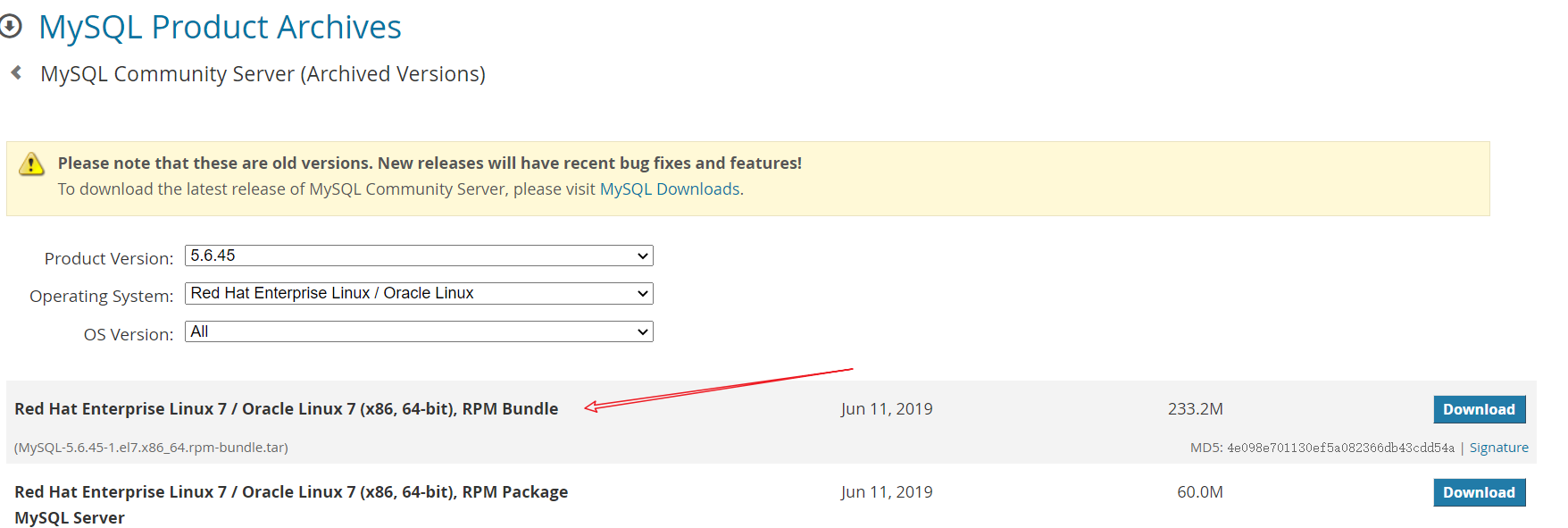 默认下载全部MySQL组件
默认下载全部MySQL组件 -
解压
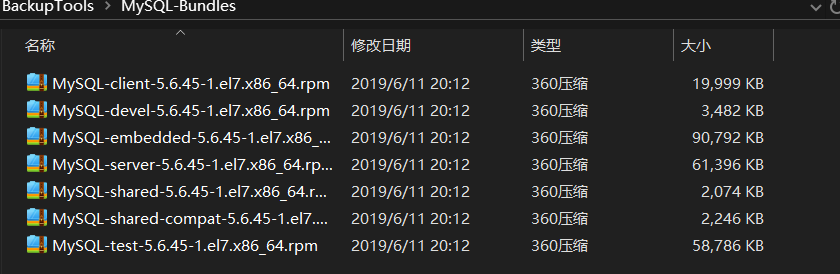
-
上传到服务器
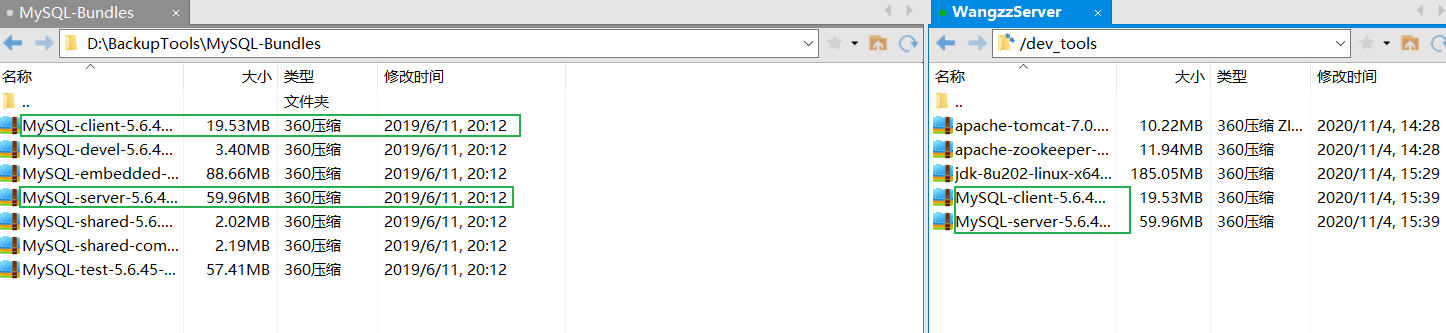
-
解压并安装
[root@openmind dev_tools]# rpm -ivh MySQL-server-5.6.45-1.el7.x86_64.rpm # 先安装server
[root@openmind dev_tools]# rpm -ivh MySQL-client-5.6.45-1.el7.x86_64.rpm # 后安装client
- 验证是否成功

mysql启动命令:service mysql start mysql关闭命令:service mysql stop mysql重启命令:service mysql restart
- 设置root管理员密码
在安装过程中MySQL会生成一个随机密码:

查看:
vim /root/.mysql_secret
重新设置root账户密码 -> 参考连接: https://www.cnblogs.com/mmzs/p/12495070.html
MySQL基本知识
> [root@openmind ~]# ps -ef|grep mysql
root 1124 1 0 16:16 pts/0 00:00:00 /bin/sh /usr/bin/mysqld_safe
--datadir=/var/lib/mysql # MySQL数据存放目录
--pid-file=/var/lib/mysql/openmind.pid # MySQLpid文件目录
mysql 1233 1124 0 16:16 pts/0 00:00:00 /usr/sbin/mysqld
--basedir=/usr --datadir=/var/lib/mysql # MySQL安装目录
--plugin-dir=/usr/lib64/mysql/plugin
--user=mysql --log-error=openmind.err
--pid-file=/var/lib/mysql/openmind.pid
root 1280 1036 0 16:28 pts/0 00:00:00 grep --color=auto mysql
| 目录路径 | 目录功能 |
|---|---|
| --basedir=/usr | MySQL安装目录 |
| --datadir=/var/lib/mysql | MySQL数据存放目录 |
| --pid-file=/var/lib/mysql/openmind.pid | MySQL的pid文件目录 |
| /usr/share/mysql | 配置文件 |
| /usr/bin | 命令目录(mysqladmin、mysqldump) |
| /etc/init.d/mysql | mysql启停脚本 |
| /var/lib/mysql | 日志文件 |
MySQL配置文件
my-huge.cnf 高端服务器 1-2G内存
my-large.cnf 中等规模
my-medium.cnf 一般
my-small.cnf 较小
但是,以上配置文件mysql默认不能识别,默认只能识别 /etc/my.cnf
采用 my-huge.cnf :
cp /usr/share/mysql/my-huge.cnf /etc/my.cnf
注意:mysql5.5默认配置文件/etc/my.cnf;Mysql5.6 默认配置文件/etc/mysql-default.cnf

MySQL编码设置
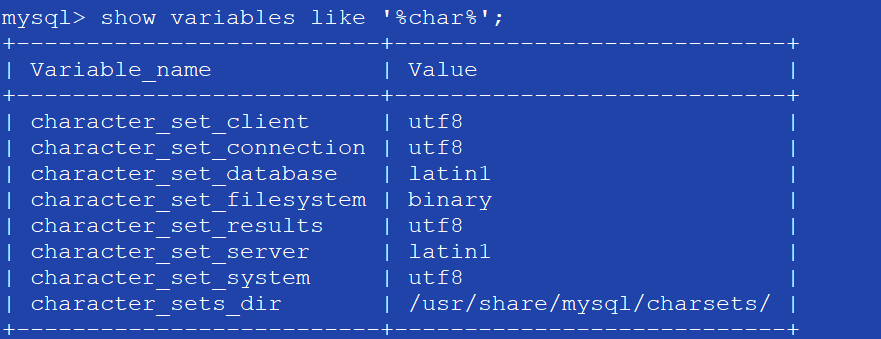
统一编码设置: utf-8
设置编码(更改配置文件): vi /usr/my.cnf (其他可能: vi /etc/my.cnf)
[mysql]
default-character-set=utf8
[client]
default-character-set=utf8
[mysqld]
character_set_server=utf8
character_set_client=utf8
collation_server=utf8_general_ci
重启MySQL后:
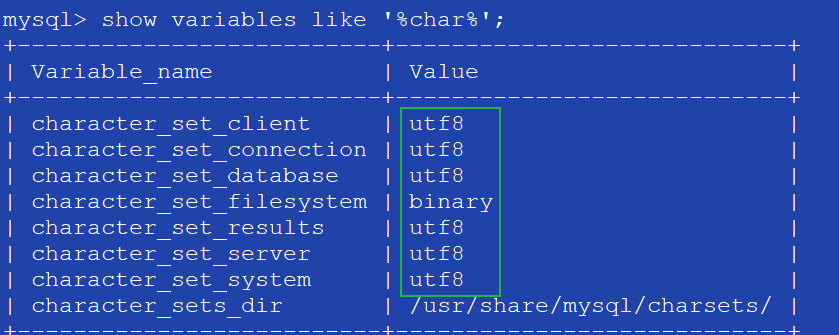
MySQL逻辑分层:
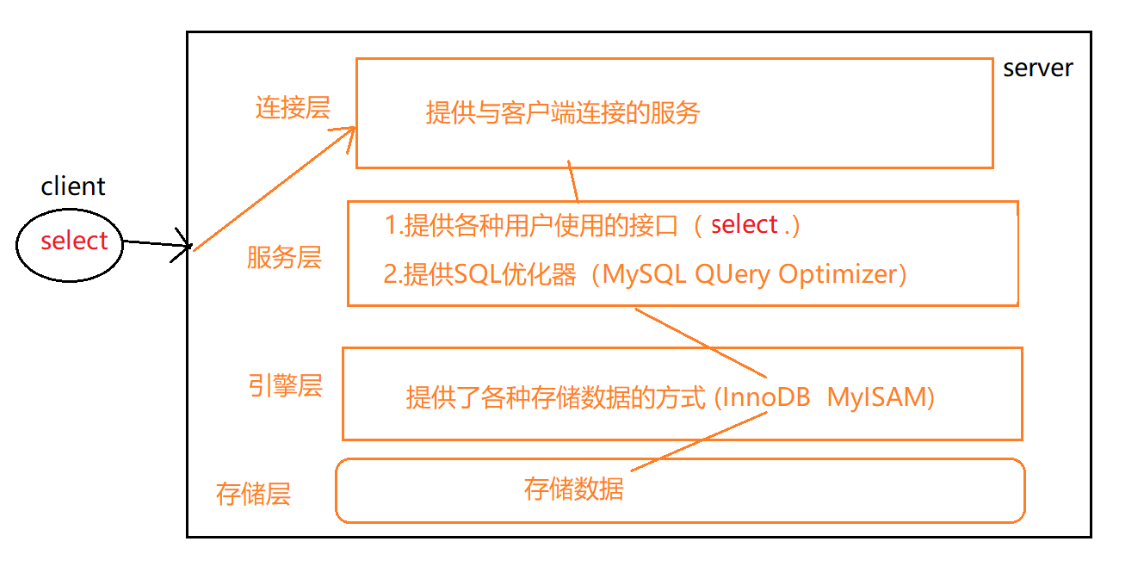
InnoDB: 事务优先(适合高并发操作,行锁)
MyISAM: 性能优先(表锁)
【查询数据库有哪些引擎】
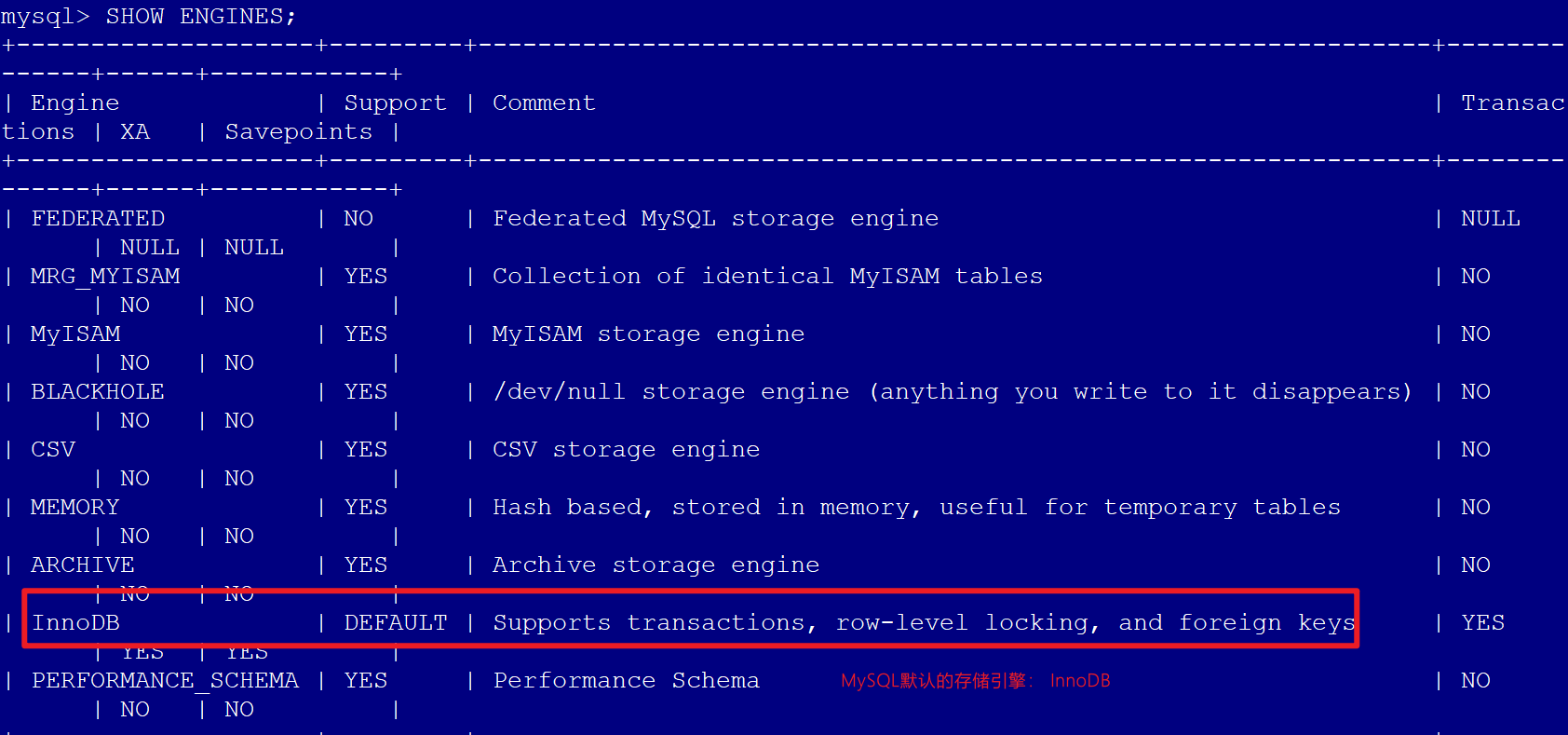
【查询数据库当前使用的引擎】

【指定数据库对象的引擎】
mysql> CREATE TABLE tb_temp(
-> id INT(4) AUTO_INCREMENT,
-> name VARCHAR(5),
-> dept VARCHAR(5),
-> PRIMARY KEY(id)
-> )ENGINE=MyISAM AUTO_INCREMENT=1 DEFAULT CHARSET=utf8;
Query OK, 0 rows affected (0.28 sec)
* 存储引擎 ENGINE=MyISAM
* 自增步长 AUTO_INCREMENT=1
* 表的字符集 CHARSET=utf8
常用命令
【DBMS相关】
status: 显示当前MySQL系统、指定数据库、表的信息
查看当前mysql版本: mysqladmin --version
MySQL清屏:Ctrl + L, system clear
显示当前MySQL版本:SELECT VERSION();
显示当前系统时间:SELECT CURRENT_DATE();/SELECT CURRENT_TIME();
mysql> SELECT CONCAT(CURRENT_DATE(), " " , CURRENT_TIME());
+----------------------------------------------+
| CONCAT(CURRENT_DATE(), " " , CURRENT_TIME()) |
+----------------------------------------------+
| 2021-06-25 00:13:12 |
+----------------------------------------------+
【备份和恢复】
mysqldump -u root -p dbname > dbname.sql # 备份整个数据库(包含表结构和数据)
mysqldump -u root -p -d dbname > dbname.sql # 备份整个数据库表结构,不包含数据
myqsldump -u root -p dbname tablename > tablename.sql # 备份某个具体的表(包含结构和数据)
mysqldump -u root -p -d dname tablename > tablename.sql # 备份某个具体的表(只包含结构)
mysqladmin -u root -p create dbname # 恢复数据库步骤1:创建数据库
mysql -u root -p dbname < dbname.sql # 恢复数据库步骤2:恢复数据
【数据表相关】
数据表重命名:RENAME TABLE old_table_name TO new_table_name;
复制表结构: CREATE TABLE new_table LIKE old_table;
复制表数据:INSERT INTO new_table SELECT * FROM old_table;
学而不思则罔,思而不学则殆!



 浙公网安备 33010602011771号
浙公网安备 33010602011771号